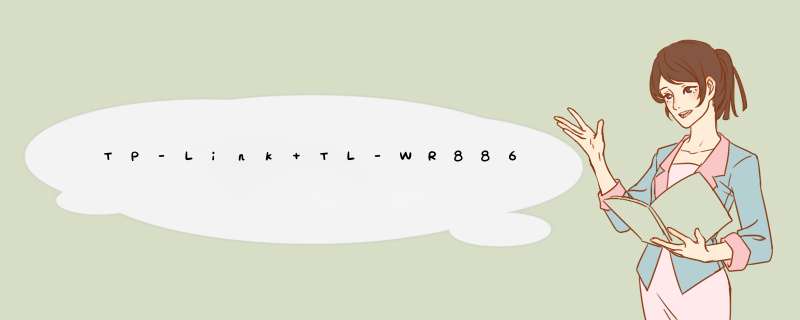
1、首先登陆TP-LINK路由器管理页面;
2、在路由器主页面的下方,点击进入“应用管理”;
4、然后点击“开始设置”;
5、等待路由器扫描无线信号,扫描时间大概5s-10s钟左右;
6、然后选择需要桥接的wifi;
7、桥接wifi需要先连接此wifi,输入密码进行登录wifi;
8、连接成功之后,wifi所属路由器会分配一个IP地址给此TP-LINK路由器,点击“下一步”;
9、最后设置此TP-LINK路由器的wifi名称和密码与主路由器的wifi名称密码一样,即可设置完毕。
1、把TP-Link路由器插上电源,电脑用网线连接到TP-Link路由器的LAN接口。
2、打开电脑中的浏览器,在浏览器中输入:tplogin.cn打开登录页面——>输入“管理员密码”,登录到新版tplink路由器的设置页面。
3、在TP-linkTL-WR886N路由器的管理页面,点击“应用管理”选项打开。
4、然后点击“无线桥接”选项打开。
5、系统会自动打开无线桥接的设置向导,在设置向导页面中,点击“开始设置”选项即可。
6、在无线信号扫描结果中,找到、选择需要被桥接的无线信号——>输入该信号的“无线密码”。
7、记录页面中给出的IP地址,如这里为192.168.1.101。
8、自行设置这台TP-link路由器的“无线名称”、“无线密码”——>点击“下一步”。
9、登录192.168.1.101地址,点击“应用管理”——>“无线桥接”——>可以看到“桥接状态为”桥接成功。
欢迎分享,转载请注明来源:内存溢出

 微信扫一扫
微信扫一扫
 支付宝扫一扫
支付宝扫一扫
评论列表(0条)